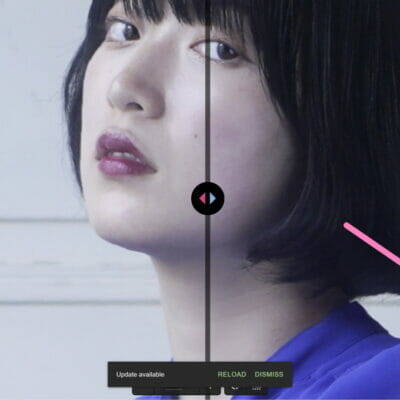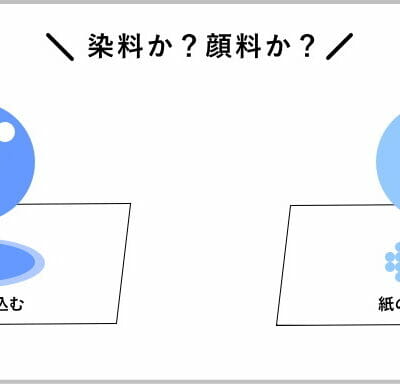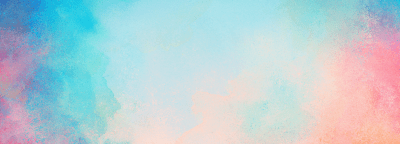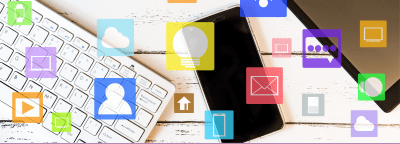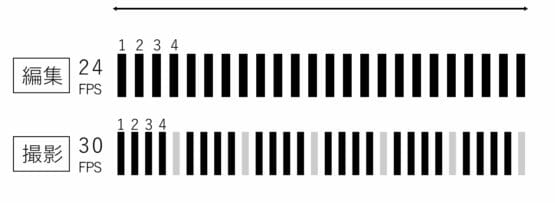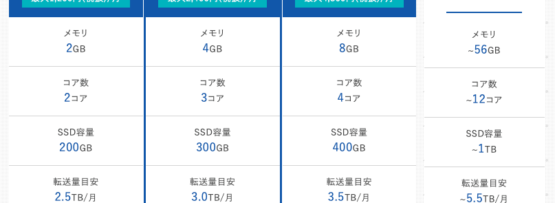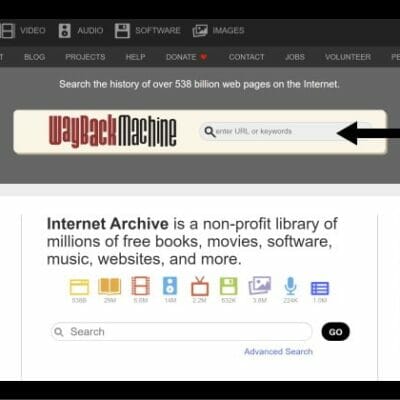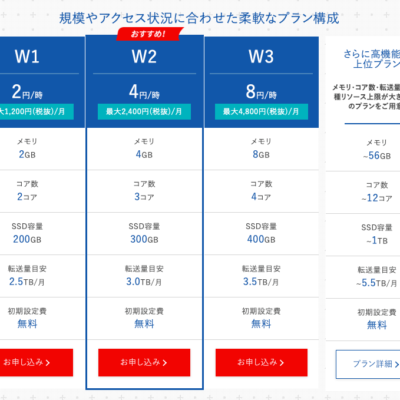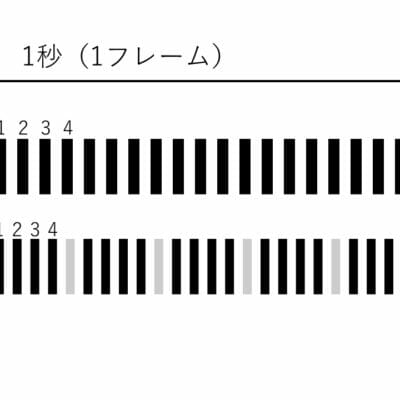ドメインとは


ドメインは「インターネット上の住所」のことを指します。
ドメインはサイト構築には欠かせないもので、「住所(ドメイン)の上に建てられる家がWEBサイト」というイメージです。
末尾の「.com」や「.jp」などの部分をトップレベルドメインと呼び、その種類は500種類以上あります。
重複するドメインは存在しないため、すでに誰かに取得されているドメインは使うことができません。
ドメインを取得するサービス
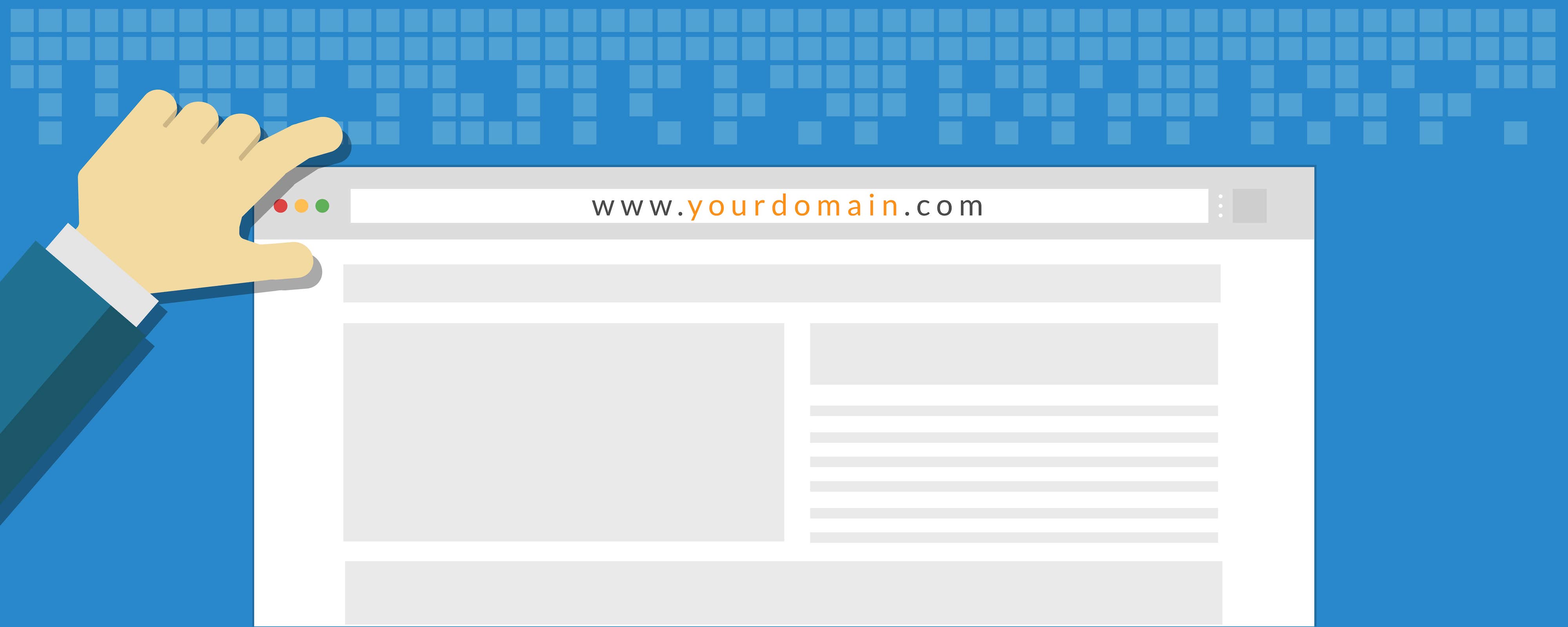
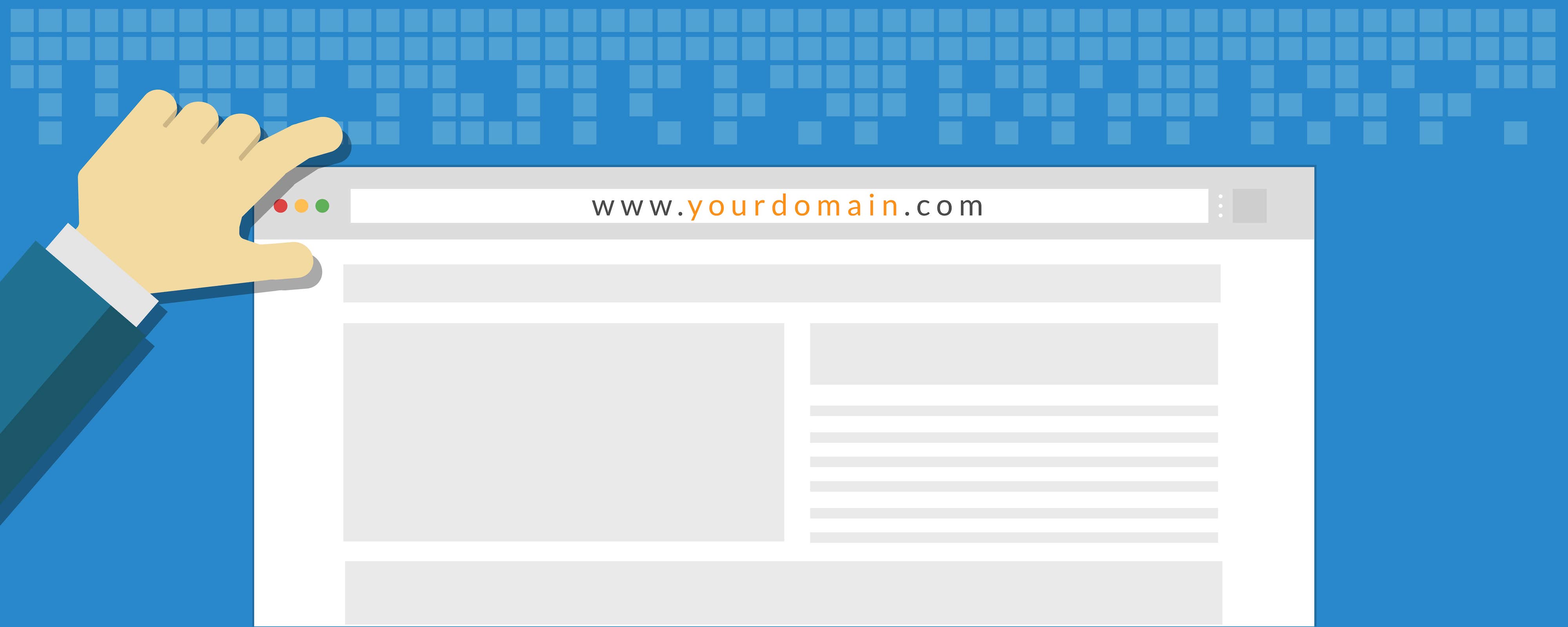
ドメインを取得できるサービスとしてよく「お名前.com」や「ムームードメイン」などが挙げられます。
また、新規ではなく「中古ドメイン」で運用する方法もあります。その場合には過去運営されていた状況等の確認が必要です。
以下では中古ドメインを取得する際に使用するツール等を紹介していますのでご覧いただければ幸いです。
中古ドメインの過去サイトの調べ方
どのサービスで取得しても大して料金は変わらないので好みで選んで構わないのですが、今回は「エックスサーバー」でサーバーをレンタルする手順を解説するため、ドメインも同じ会社の提供する「エックスドメイン」での手順を解説していきます。
ドメインを検索する
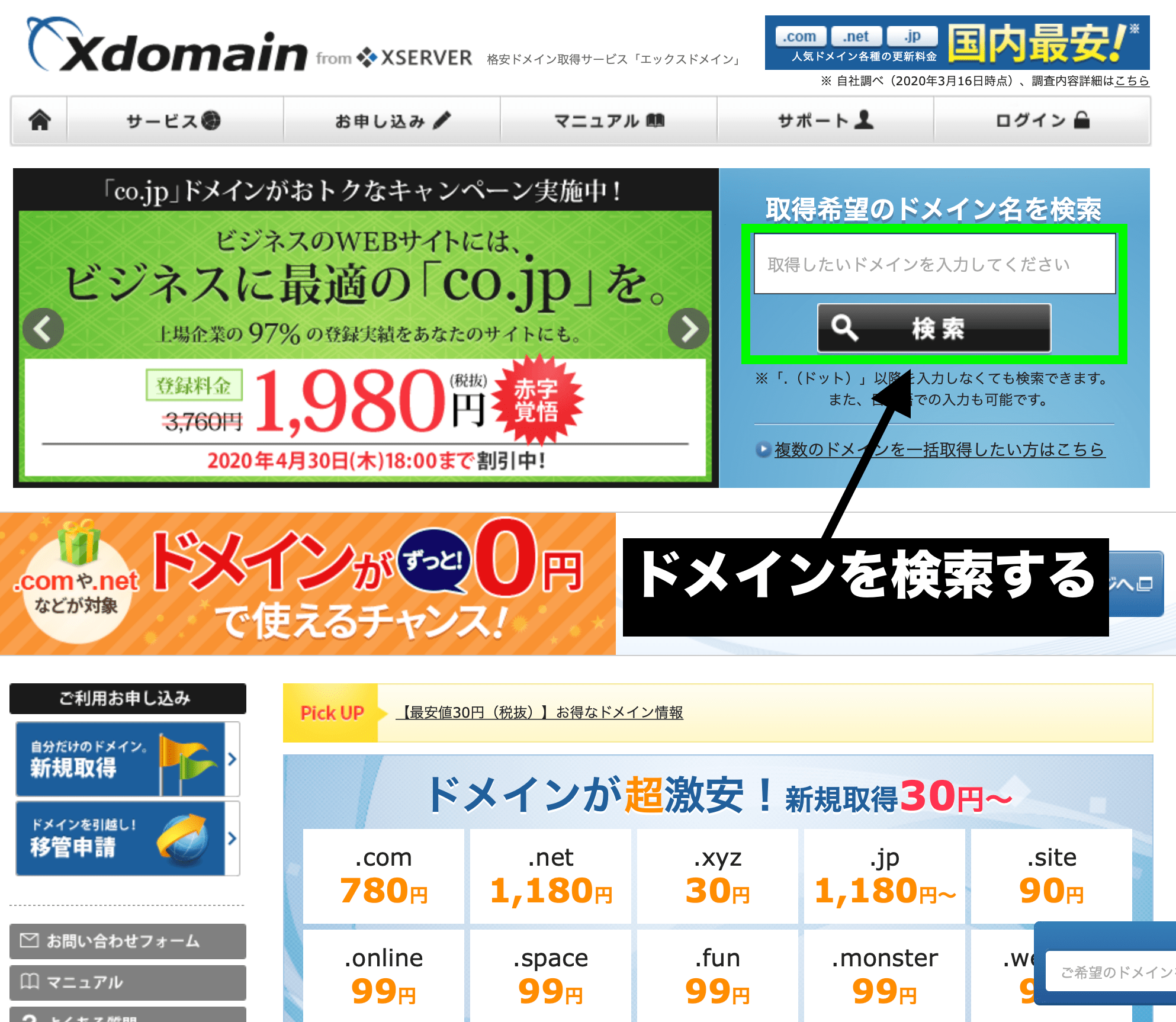
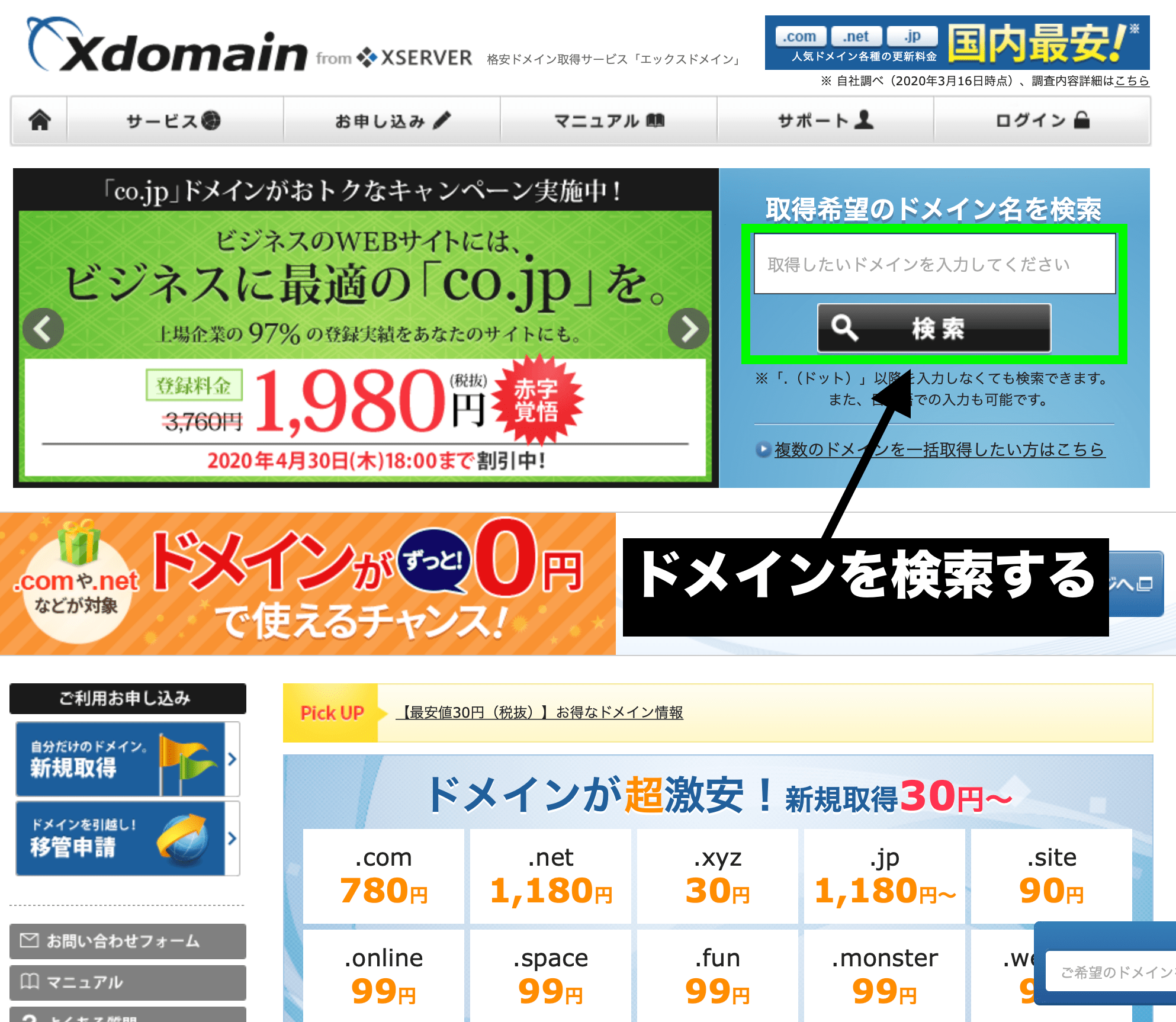
エックスドメインの公式サイトにアクセスし、入力フォームに好きな文字列(アルファベットか数字)を入力して「検索」ボタンをクリックすると、該当のドメイン名が取得可能かどうかが表示されます。
短い文字列のドメインはすでに取得されている場合が多いですが、試しにいろいろな文字列を入れて試してみましょう。
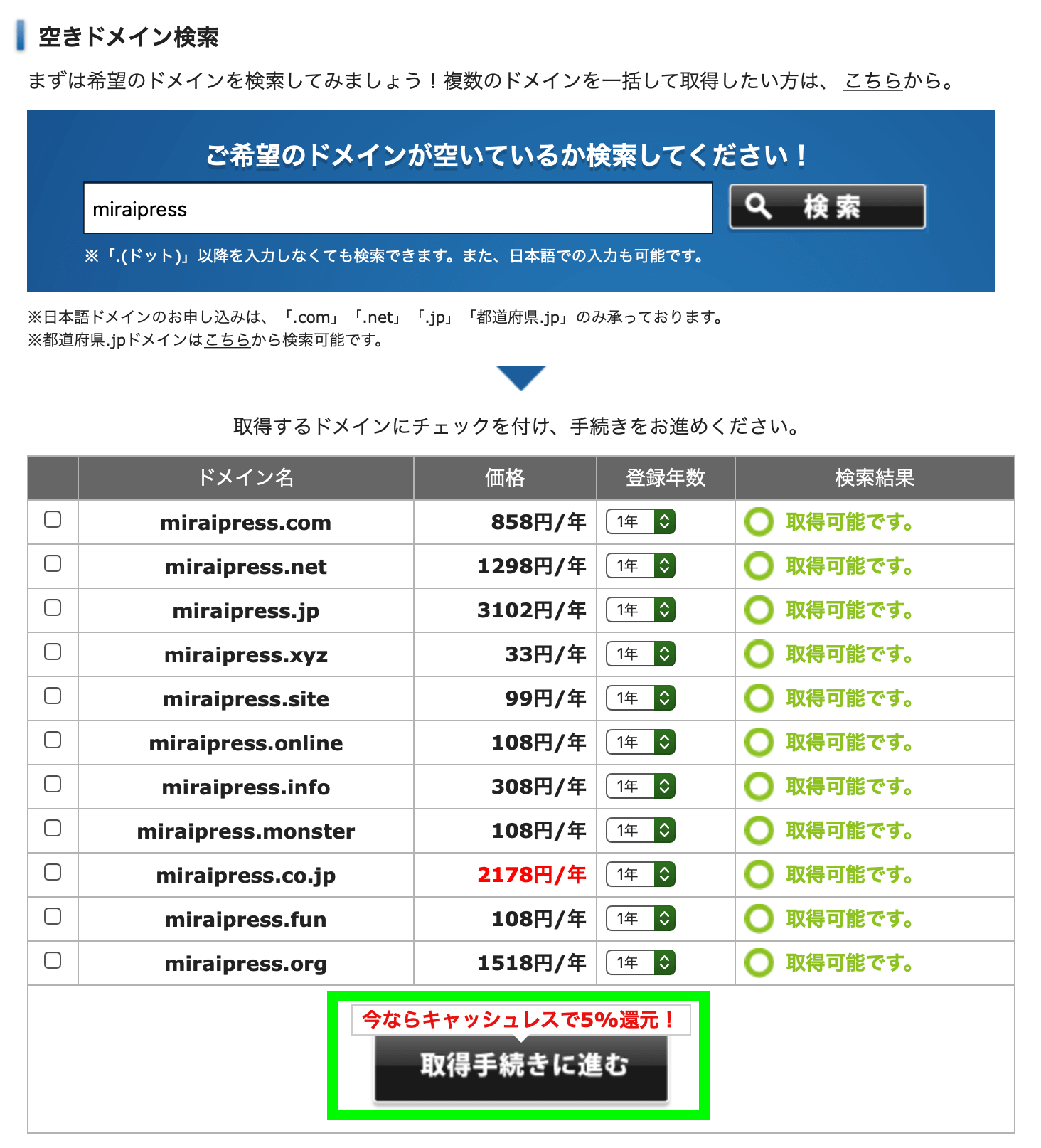
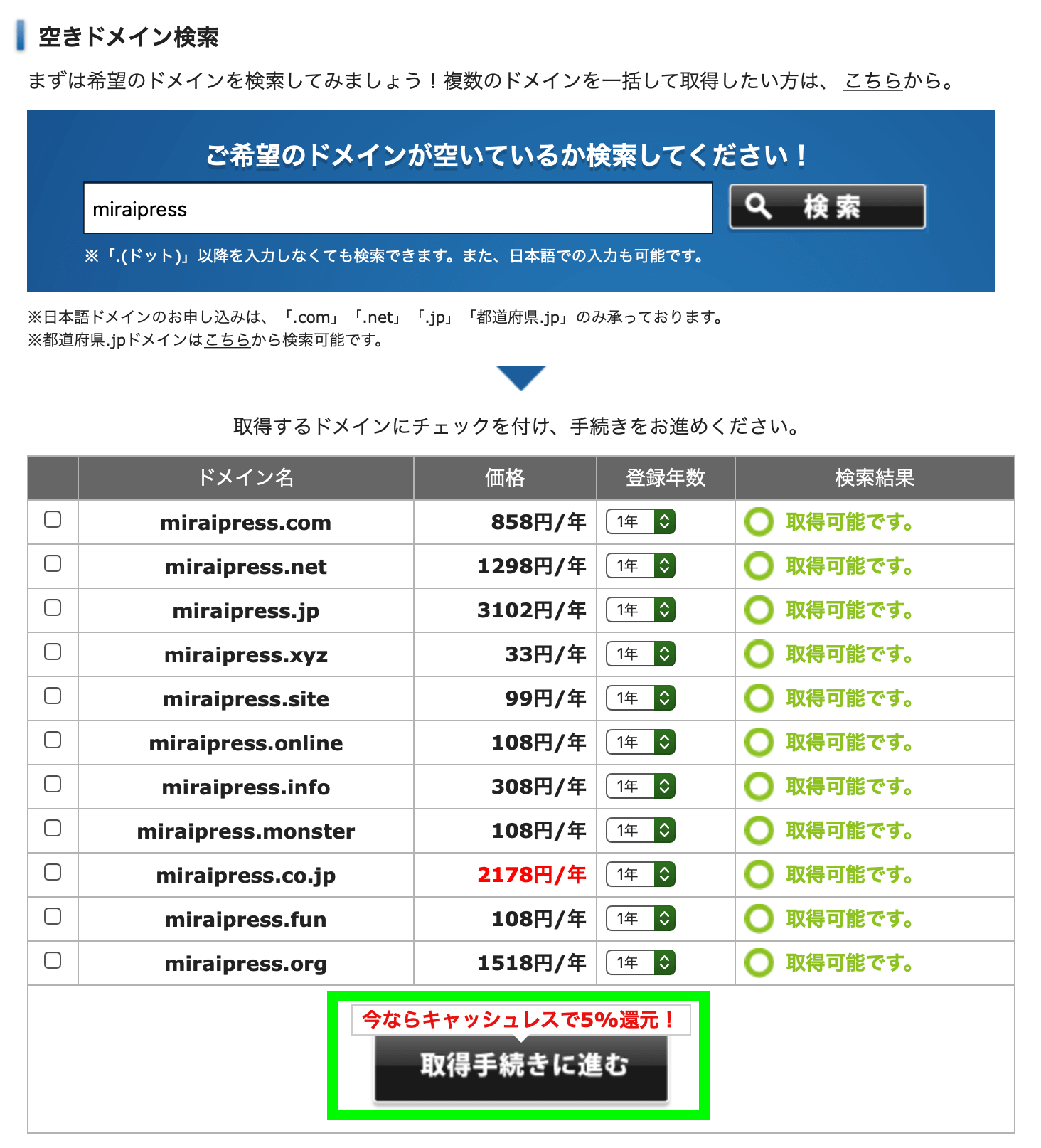
空いているドメイン名は「○取得可能です。」と表示されます。
ドメインの種類によって価格が違いますが、高くても年間3,000円程度で保有することができます。
取得したいドメイン名にチェックをつけて「取得手続きに進む」をクリックしましょう。
「×取得できません」と表示される場合は、そのドメインはすでに使われていて取得できません。
エックスサーバーのアカウントを作成
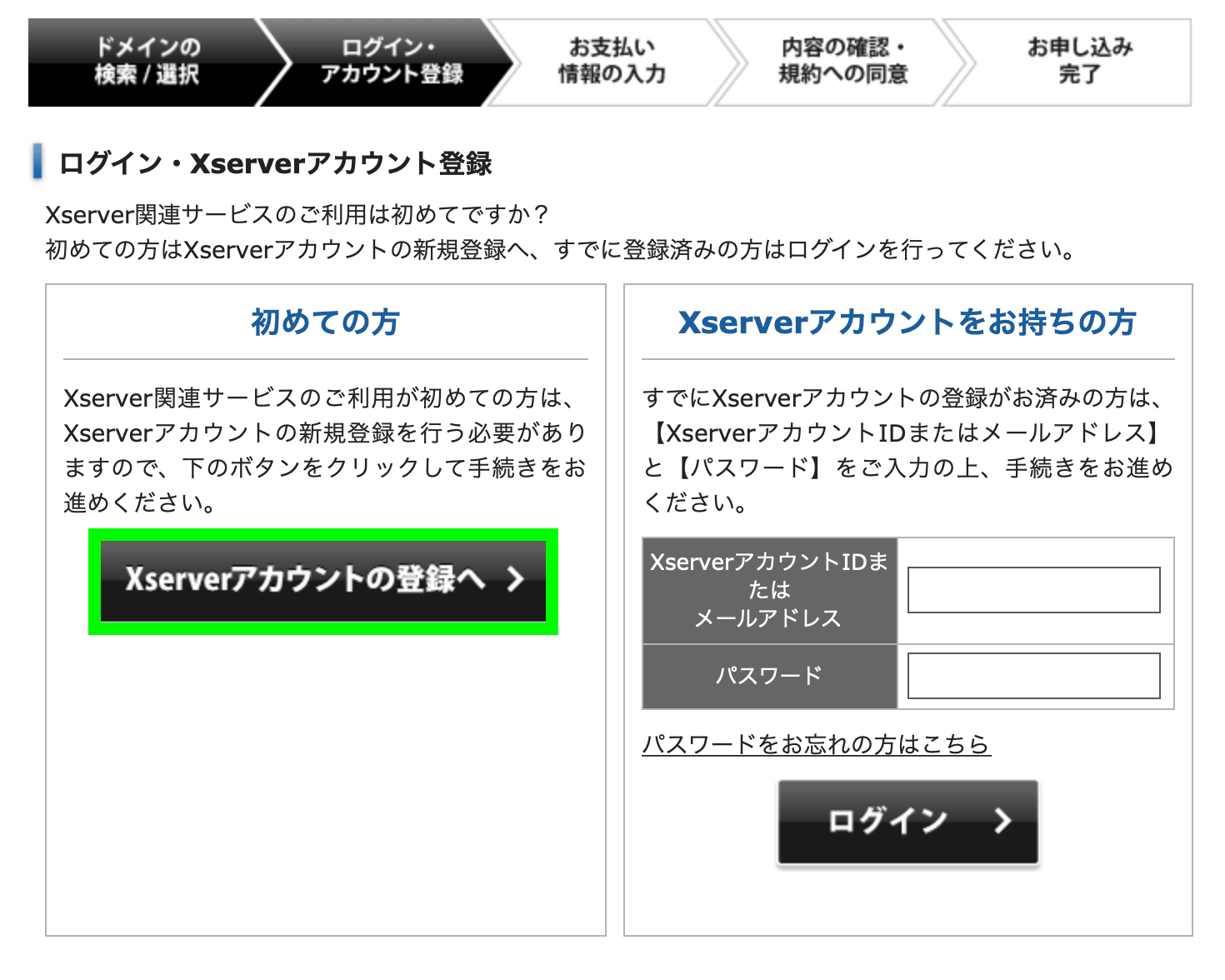
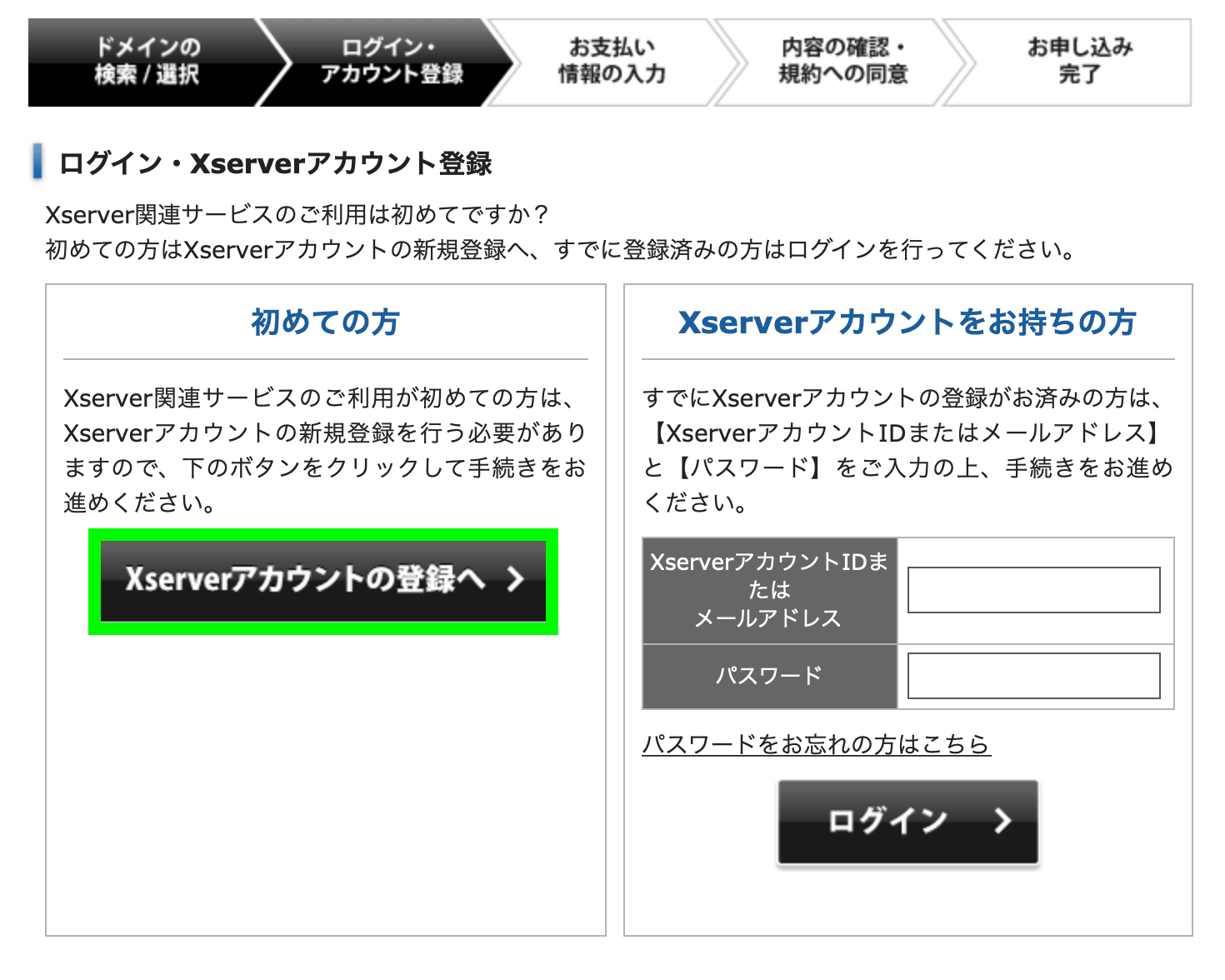
Xserverのアカウントを持っている方はアカウントIDとパスワードを入力してログイン、まだアカウントを持っていない方は「Xserverアカウントの登録へ」をクリックして登録情報を入力していきます。
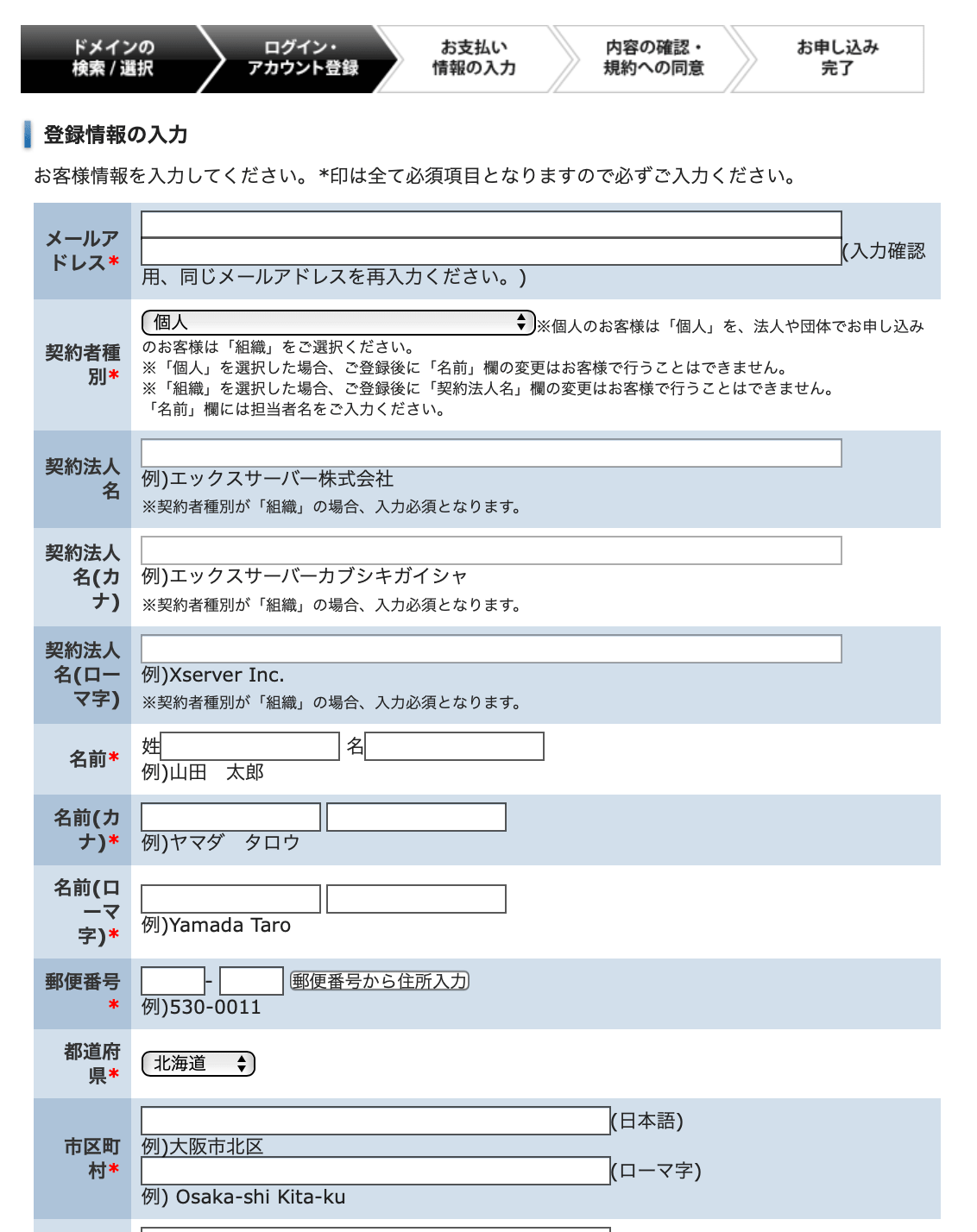
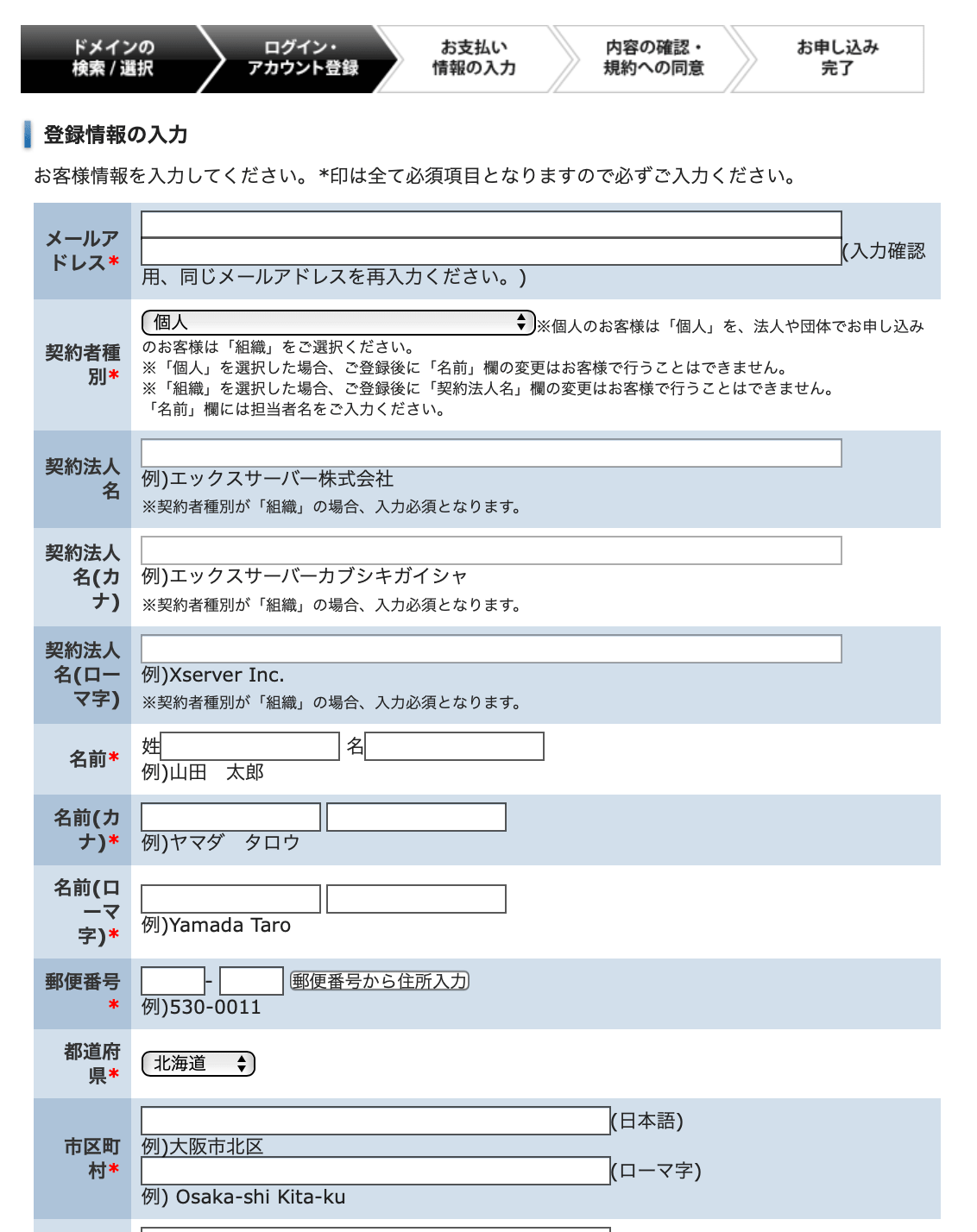
※WHOIS代理公開サービスを希望すると、ドメインの情報を第三者から見られないように設定できます。
個人でWEBサイトを運営する場合は、個人情報保護のため、WHOIS代理公開をしておくことを推奨します。
メールアドレスや名前、住所などの入力が済んだら「確認画面へ進む」をクリックします。
次の画面で入力内容を確認後、本人確認のための「SMS認証or電話認証」が必要となります。電話を用意して進めましょう。
支払い方法の選択
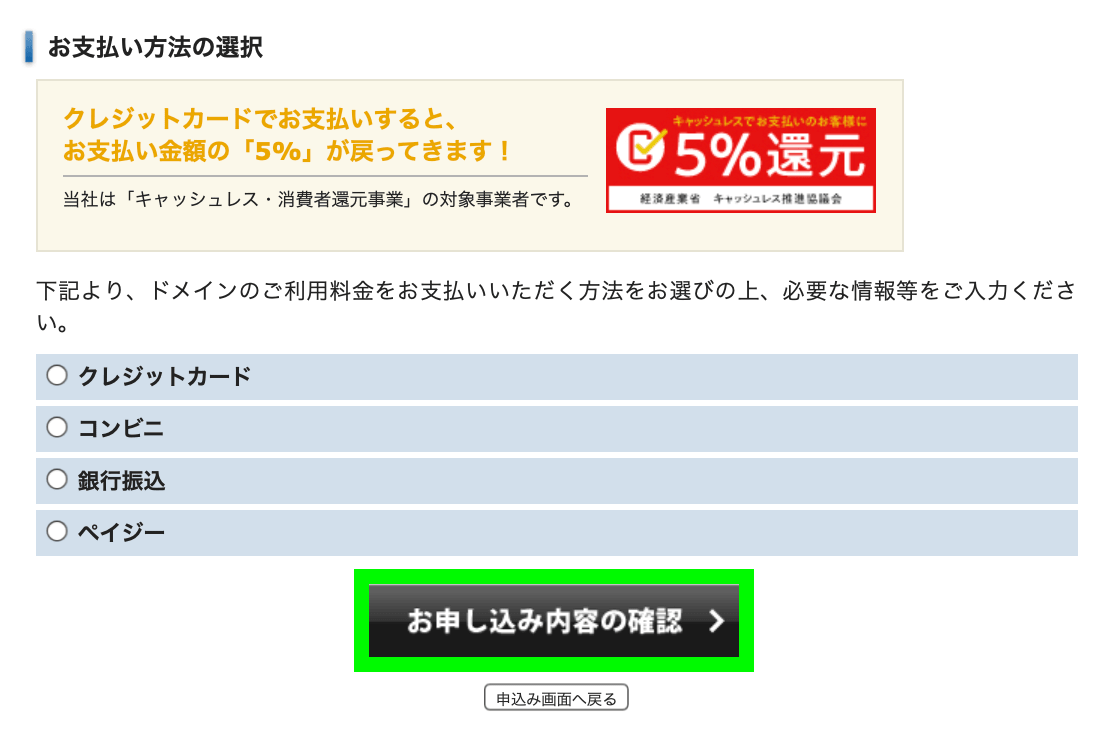
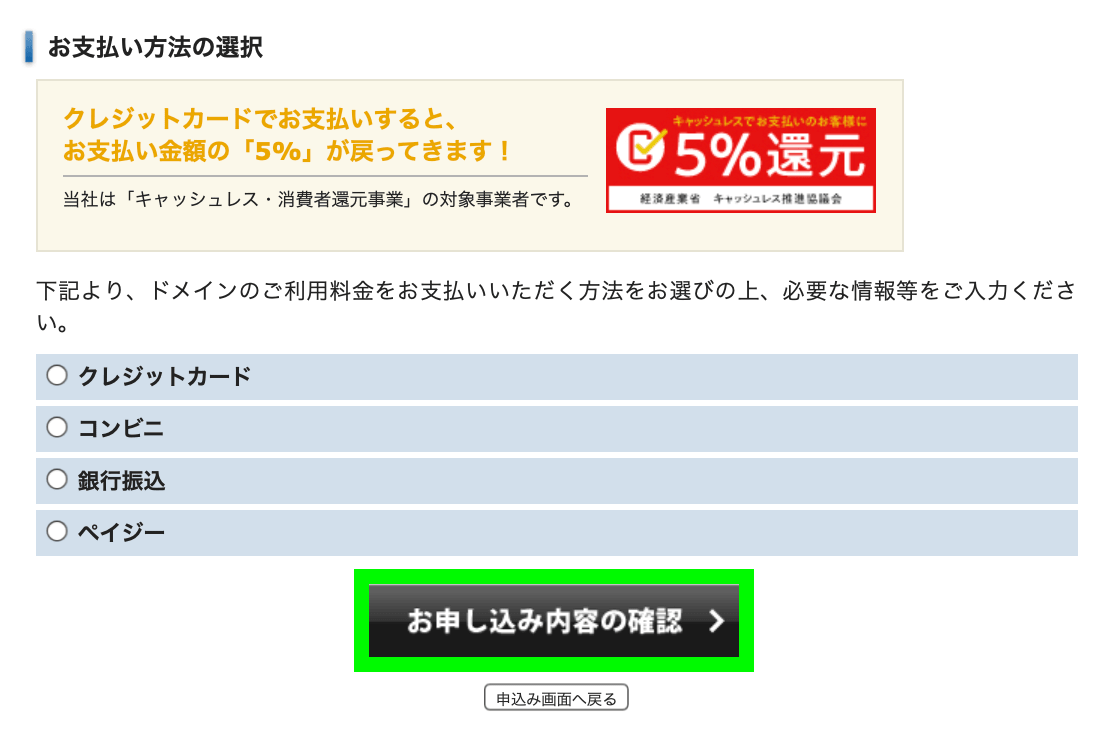
申し込み内容を確認し、支払い方法を選択します。
支払い方法は「クレジットカード払い」「コンビニ払い」「銀行振込」「ペイジー決済」から選べます。
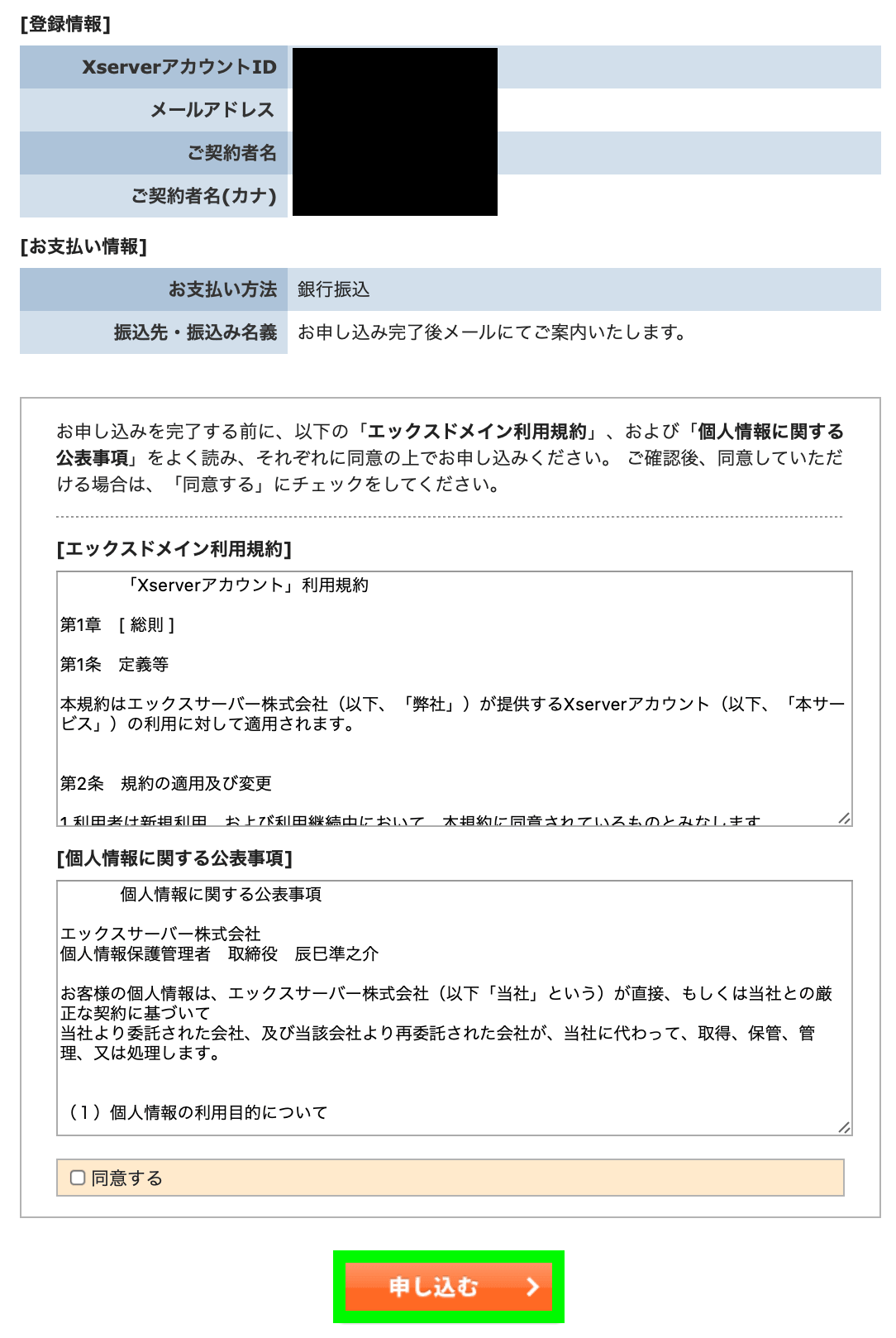
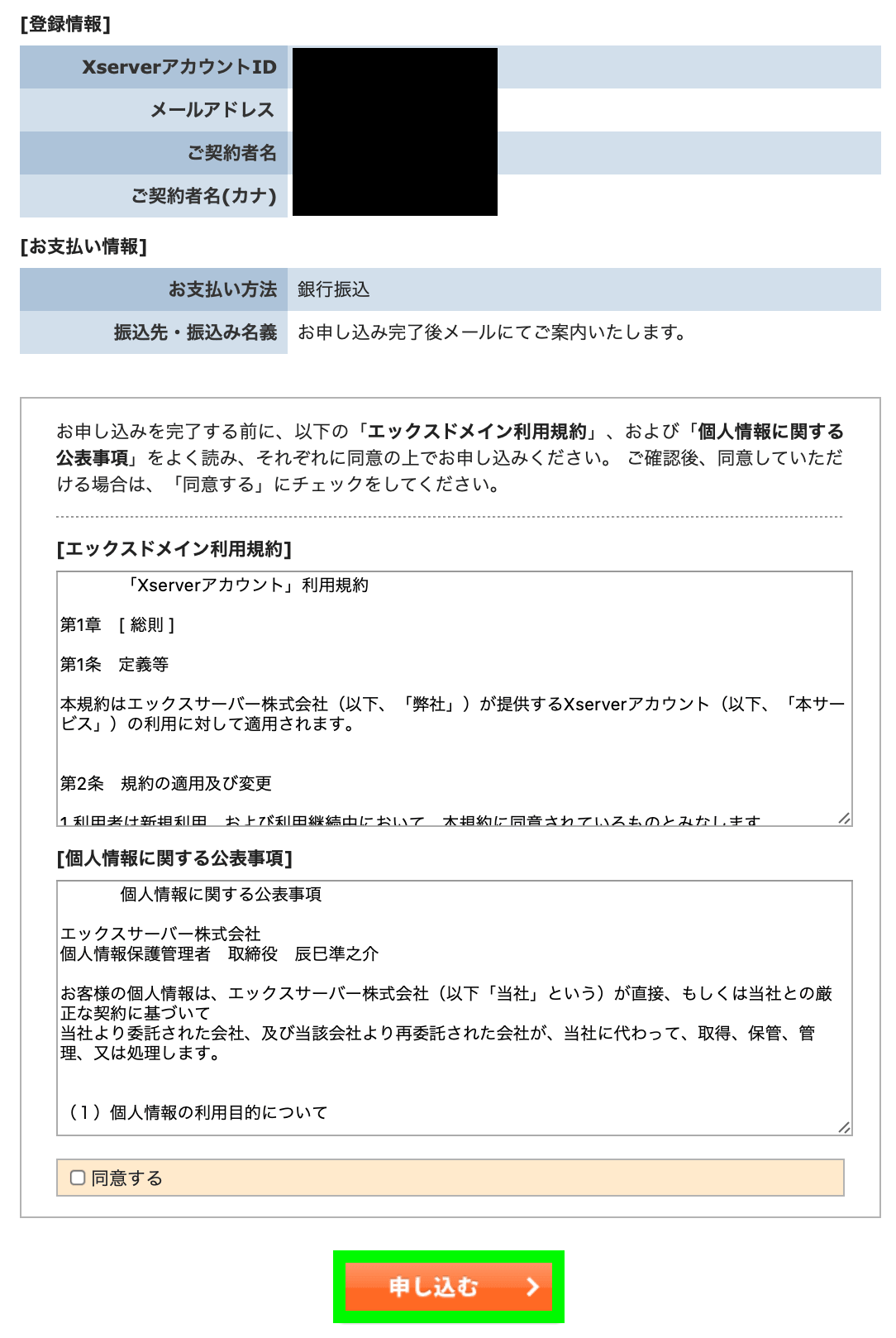
申込内容・登録情報・支払い情報に間違いがないか確認し、各利用規約を確認したら「同意する」にチェックをして「申し込む」ボタンをクリックします。
以上でドメイン新規取得手続きは完了です。